win7共享打印机报错0x0000000a如何修复 win7打印机蓝屏0x0000000a如何解决
更新时间:2023-08-31 16:00:50作者:xiaoliu
win7共享打印机报错0x0000000a如何修复,在日常使用中我们经常会遇到各种电脑问题,其中之一就是win7共享打印机报错0x0000000a或win7打印机蓝屏0x0000000a的情况,这些问题给我们的工作和生活带来了很多困扰,因此我们迫切需要了解如何修复和解决这些问题。在本文中我们将探讨win7共享打印机报错0x0000000a的修复方法以及win7打印机蓝屏0x0000000a问题的解决办法,希望能帮助大家解决这些烦恼,提高工作效率。
具体步骤如下:
1、进入打印机官网下载打印机对应型号的64位驱动。
2、在64位机上安装打印机驱动。选择“手动设置要安装的端口”。
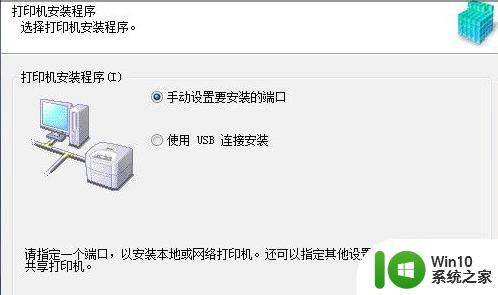
3、在“下一步”中选择添加网络端口。
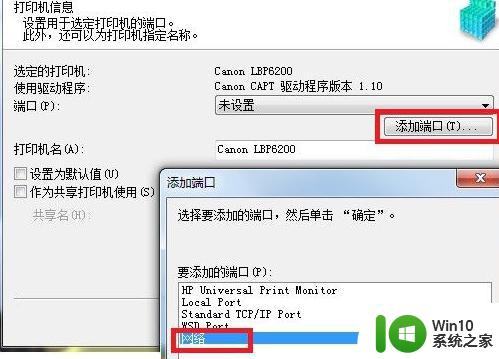
4、在接下来的网络端口设置中找到共享的打印机(本例中打印机的共享名就为“打印机”)。

5、确定后点击下一步,开始安装驱动(安装程序提示“开始安装后无法停止”),然后根据提示重启计算机。重启之后,共享完成,打印测试页成功。
以上就是修复win7共享打印机报错0x0000000a的全部方法,如果你遇到了同样的问题,请按照本文的方法进行处理,希望这篇文章对你有所帮助。
win7共享打印机报错0x0000000a如何修复 win7打印机蓝屏0x0000000a如何解决相关教程
- win7打印机不能共享出现操作无法完成错误0x000006ba如何修复 Win7打印机共享出现0x000006ba错误解决方法
- win7打印机共享错误0x000006d9提示如何解决 win7打印机共享错误0x000006d9怎么解决
- win7与mac共享打印机的方法 mac如何与win7共享打印机
- win7无法共享打印机0x000006d9错误修复方法 win7共享打印机出现错误0x000006d9怎么办
- win7共享打印机无法连接到打印机如何解决 windows7连接共享打印机失败解决方法
- win7无法共享打印机的解决教程 win7共享不了打印机怎么办
- win7电脑打印机共享出现错误0x000006d9怎么解决 win7电脑打印机共享设置错误0x000006d9解决方法
- win7共享打印机怎么共享 win7打印机共享详细教程
- win7连接共享打印机出现错误0x0000011b如何处理 win7共享打印机提示错误0x0000011b怎么回事
- 64位win7打印机可以跟32位系统共享但是不能打印如何处理 64位Win7系统与32位系统共享打印机无法打印怎么办
- win7电脑共享的打印机其他电脑报连接失败 Win7共享打印机连接提示操作无法完成错误怎么办
- win7打印机共享设置方法 win7打印机共享设置步骤详解
- window7电脑开机stop:c000021a{fata systemerror}蓝屏修复方法 Windows7电脑开机蓝屏stop c000021a错误修复方法
- win7访问共享文件夹记不住凭据如何解决 Windows 7 记住网络共享文件夹凭据设置方法
- win7重启提示Press Ctrl+Alt+Del to restart怎么办 Win7重启提示按下Ctrl Alt Del无法进入系统怎么办
- 笔记本win7无线适配器或访问点有问题解决方法 笔记本win7无线适配器无法连接网络解决方法
win7系统教程推荐
- 1 win7访问共享文件夹记不住凭据如何解决 Windows 7 记住网络共享文件夹凭据设置方法
- 2 笔记本win7无线适配器或访问点有问题解决方法 笔记本win7无线适配器无法连接网络解决方法
- 3 win7系统怎么取消开机密码?win7开机密码怎么取消 win7系统如何取消开机密码
- 4 win7 32位系统快速清理开始菜单中的程序使用记录的方法 如何清理win7 32位系统开始菜单中的程序使用记录
- 5 win7自动修复无法修复你的电脑的具体处理方法 win7自动修复无法修复的原因和解决方法
- 6 电脑显示屏不亮但是主机已开机win7如何修复 电脑显示屏黑屏但主机已开机怎么办win7
- 7 win7系统新建卷提示无法在此分配空间中创建新建卷如何修复 win7系统新建卷无法分配空间如何解决
- 8 一个意外的错误使你无法复制该文件win7的解决方案 win7文件复制失败怎么办
- 9 win7系统连接蓝牙耳机没声音怎么修复 win7系统连接蓝牙耳机无声音问题解决方法
- 10 win7系统键盘wasd和方向键调换了怎么办 win7系统键盘wasd和方向键调换后无法恢复
win7系统推荐
- 1 风林火山ghost win7 64位标准精简版v2023.12
- 2 电脑公司ghost win7 64位纯净免激活版v2023.12
- 3 电脑公司ghost win7 sp1 32位中文旗舰版下载v2023.12
- 4 电脑公司ghost windows7 sp1 64位官方专业版下载v2023.12
- 5 电脑公司win7免激活旗舰版64位v2023.12
- 6 系统之家ghost win7 32位稳定精简版v2023.12
- 7 技术员联盟ghost win7 sp1 64位纯净专业版v2023.12
- 8 绿茶ghost win7 64位快速完整版v2023.12
- 9 番茄花园ghost win7 sp1 32位旗舰装机版v2023.12
- 10 萝卜家园ghost win7 64位精简最终版v2023.12